سؤال
المشكلة: كيفية إصلاح رمز خطأ برنامج التشغيل 45 في نظام التشغيل Windows؟
مرحبا. لسبب ما ، لم يتم التعرف على محول الشبكة الخاص بي على الكمبيوتر المحمول الخاص بي ، مما يتسبب في كل أنواع المشاكل بالنسبة لي - لا يمكنني استخدام الإنترنت! عندما أقوم بفتح خصائص برنامج التشغيل ، تظهر الرسالة ، "حاليًا ، هذا الجهاز غير متصل بالكمبيوتر (الرمز 45)." هل أي حلول متاحة لهذا من فضلك؟
إجابة محلولة
رمز الخطأ 45 هو خطأ يمكن رؤيته في إدارة الأجهزة. تدعي أن الجهاز غير متصل بالكمبيوتر ، وبالتالي لا يمكن تمكين برنامج التشغيل. وبالتالي ، فإن وظيفة هذا الجهاز مفقودة ببساطة ، مما يؤدي إلى جميع أنواع المشاكل. على سبيل المثال ، إذا لم يتعرف الكمبيوتر على محول الشبكة ، فلن يتمكن المستخدمون من استخدام Wi-Fi أو Bluetooth أو
[1] والأجهزة الأخرى.في هذه المقالة ، سنحاول مساعدتك في إصلاح رمز الخطأ 45 في إدارة الأجهزة مرة واحدة وإلى الأبد. فيما يلي الرسالة الكاملة التي يمكن للمستخدمين رؤيتها داخل خصائص برنامج تشغيل إدارة الأجهزة:
حاليًا ، هذا الجهاز غير متصل بالكمبيوتر. (الرمز 45)
لإصلاح هذه المشكلة ، أعد توصيل هذا الجهاز بالكمبيوتر.
بينما في البداية ، قد يبدو أن سبب الخطأ واضح - الجهاز المحدد هو غير متصل بجهاز الكمبيوتر - في معظم الحالات ، يتم توصيلهم فعليًا كمستخدمين ذكرت. لذلك ، نادرًا ما تساعد محاولة إعادة توصيل الأجهزة المستخدمين على إصلاح رمز الخطأ 45.
بدلاً من ذلك ، يحدث الخطأ عندما يتعذر على Windows التعرف على الجهاز المعني ، والذي ، من تلقاء نفسه ، يمكن أن يكون ناتجًا عن العديد من الأسباب المختلفة. على سبيل المثال ، الإصابة بالبرامج الضارة وبرامج التشغيل القديمة / التالفة ومشكلات التسجيل وغير ذلك الكثير. لذلك ، لا توجد طريقة عالمية لإصلاح هذه المشكلة للجميع.
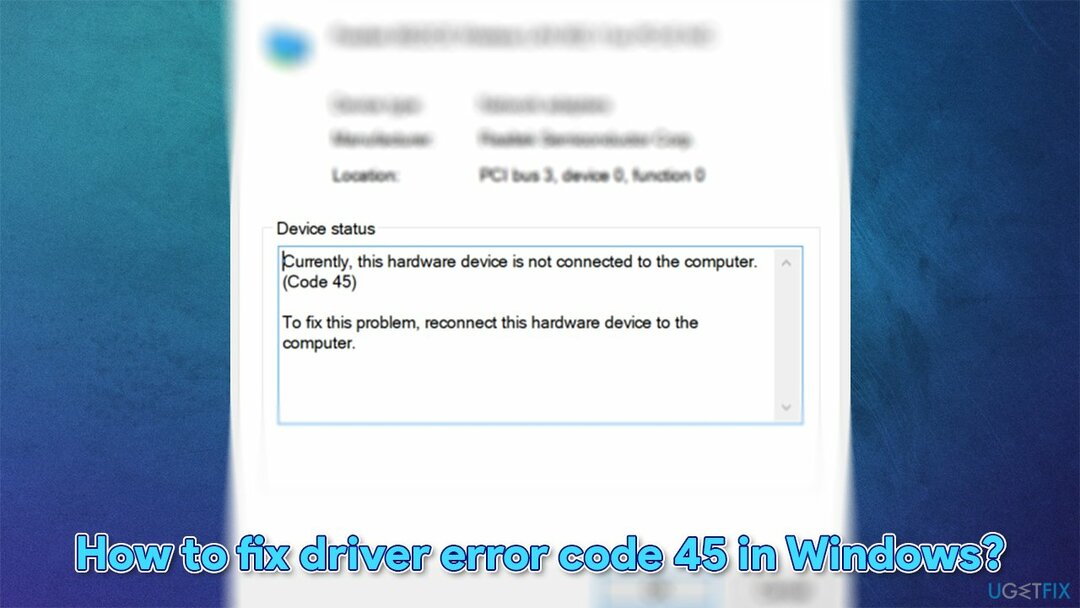
نظرًا لوجود العديد من الأسباب لظهور المشكلة في المقام الأول ، نوصي بشدة بمحاولة استخدام برامج صيانة الكمبيوتر والتشخيص والإصلاح Reimageغسالة ملابس ماك X9. يمكن أن يساعدك إجراء فحص باستخدام هذا التطبيق في التخلص من المشكلات المختلفة المرتبطة بتلف ملفات نظام Windows والتسجيل[2] أخطاء ، ملفات DLL المفقودة ، إلخ. إلى جانب ذلك ، يمكنه أيضًا إزالة البرامج الضارة المثبتة بالفعل على النظام.
تحقق من الأخطاء المشابهة التي قد تتلقاها في إدارة الأجهزة:
- رمز خطأ محول الشبكة 10
- رمز خطأ إدارة الأجهزة 41
- لم يتم اكتشاف جهاز Realtek الصوتي أو لا يعمل.
الإصلاح 1. قم بتحديث برنامج التشغيل المشكل
لإصلاح النظام التالف ، يجب عليك شراء الإصدار المرخص من Reimage Reimage.
يمكنك تحديث برامج التشغيل الخاصة بك عبر إدارة الأجهزة:
- انقر بزر الماوس الأيمن فوق يبدأ واختيار مدير الجهاز
- قم بتوسيع القسم الذي تريد تحديثه ، على سبيل المثال ، محولات الشبكة
- انقر بزر الماوس الأيمن على الجهاز وحدد تحديث السائق
- قطف او يقطف ابحث تلقائيًا عن السائقين
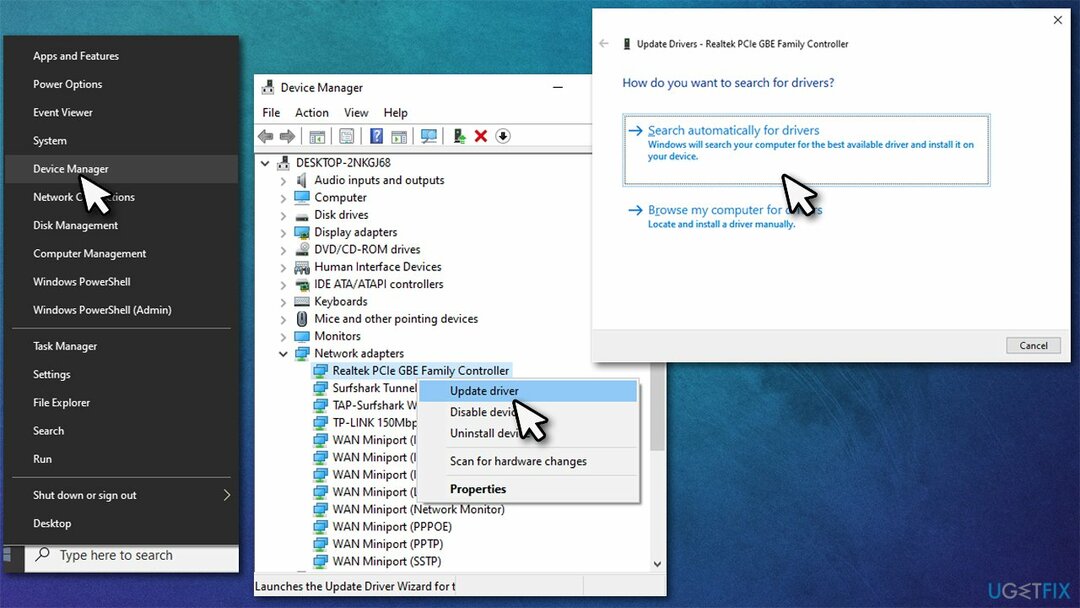
- انتظر حتى انتهاء التثبيت و إعادة تشغيل جهاز الكمبيوتر الخاص بك.
ومع ذلك ، قد تفشل إدارة الأجهزة في اكتشاف أحدث برامج التشغيل المتوفرة لجميع الأجهزة المثبتة. لذلك ، يجب عليك إما زيارة موقع الشركة المصنعة للجهاز أو استخدام أداة تحديث تلقائية لبرنامج التشغيل مثل دريفكس. لا يمكنك القيام بهذه العملية بشكل أسرع فحسب ، بل يمكنك أيضًا ضمان سلامة السائق لتجنب مشاكل عدم التوافق.
الإصلاح 2. أعد تثبيت برنامج التشغيل المشكل
لإصلاح النظام التالف ، يجب عليك شراء الإصدار المرخص من Reimage Reimage.
في بعض الحالات ، قد تتلف برامج التشغيل ، مما يؤدي إلى تعطل الجهاز. تعد برامج التشغيل من الأجزاء الأساسية في أي نظام تشغيل Windows ، لذا يجب عليك دائمًا التأكد من توافقها وعدم تعطلها. في مثل هذه الحالة ، قد لا يكون تحديث برنامج التشغيل ممكنًا ، لذا يوصى بإعادة تثبيته بدلاً من ذلك:
- فتح مدير الجهاز تكرارا
- انقر بزر الماوس الأيمن على المشغل المشكل
- يختار قم بإلغاء تثبيت الجهاز
- ضع علامة في احذف برنامج التشغيل لهذا الجهاز
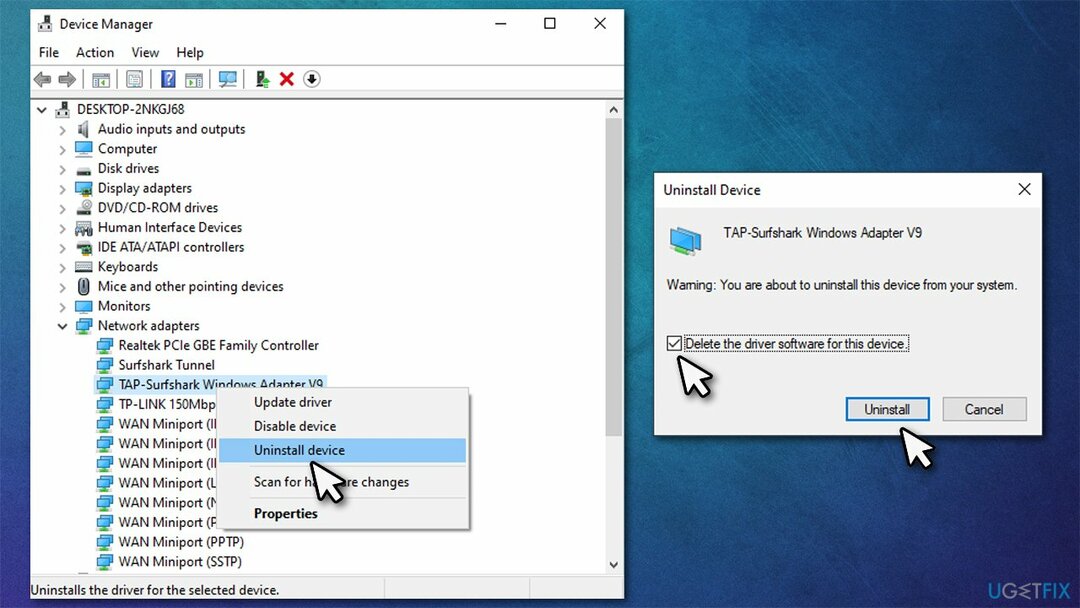
- إعادة تشغيل حاسوبك.
الإصلاح 3. قم بتثبيت آخر تحديثات Windows
لإصلاح النظام التالف ، يجب عليك شراء الإصدار المرخص من Reimage Reimage.
- نوع التحديثات في بحث Windows والصحافة يدخل
- على الجانب الأيمن من النافذة ، انقر فوق تحقق من وجود تحديثات
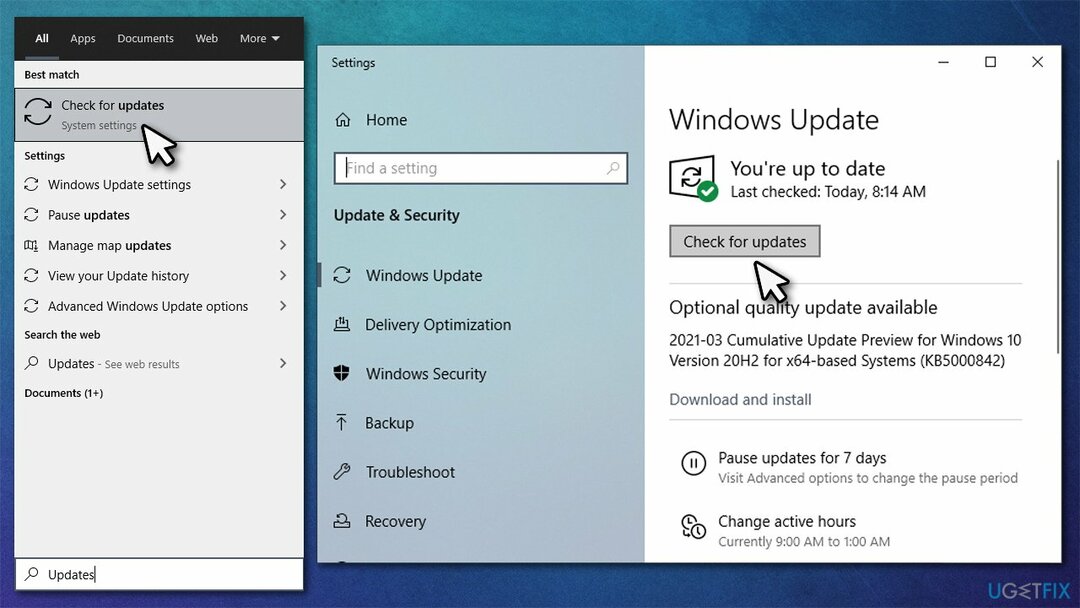
- انتظر حتى يقوم Windows بتنزيل جميع التحديثات وتثبيتها
- لا تنس تثبيت جميع التحديثات الاختيارية أيضًا
- إعادة تشغيل جهاز الكمبيوتر الخاص بك ومعرفة ما إذا كان قد تم حل المشكلة.
الإصلاح 4. قم بتشغيل SFC و DISM
لإصلاح النظام التالف ، يجب عليك شراء الإصدار المرخص من Reimage Reimage.
- نوع كمد في بحث Windows
- انقر بزر الماوس الأيمن فوق موجه الأمر واختر تشغيل كمسؤول
- هنا ، الصق الأمر التالي:
sfc / scannow
- صحافة يدخل وانتظر حتى ينتهي الفحص
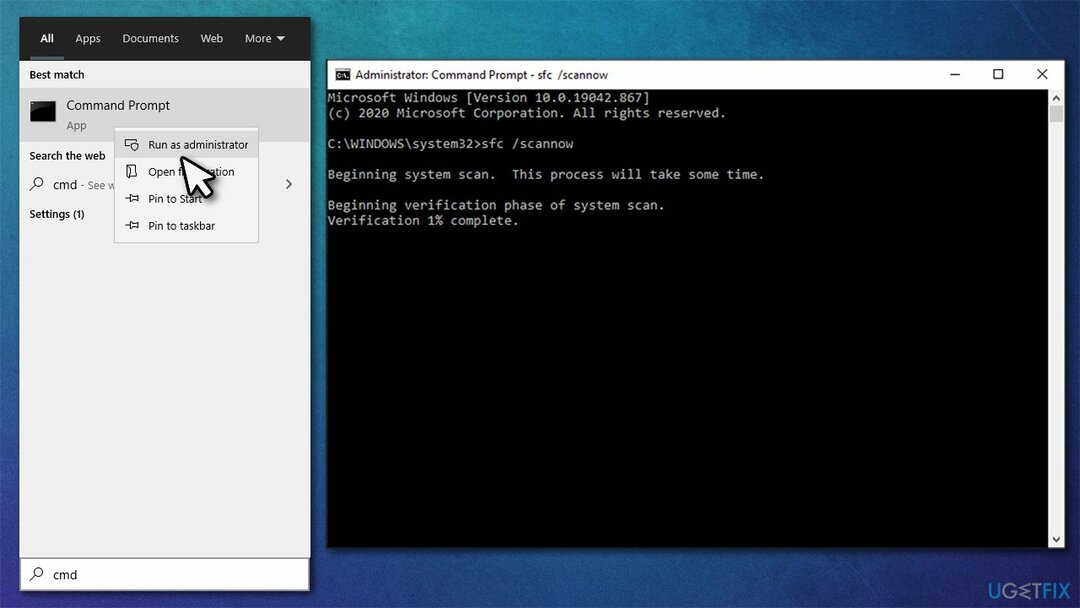
- بمجرد الانتهاء من ذلك ، الصق الأوامر التالية (لا تنس الضغط على يدخل بعد كل):
DISM / عبر الإنترنت / تنظيف الصورة / CheckHealth
DISM / عبر الإنترنت / تنظيف الصورة / ScanHealth
DISM / عبر الإنترنت / تنظيف الصورة / RestoreHealth - في حال تم، إعادة تشغيل جهاز الكمبيوتر الخاص بك.
الإصلاح 5. قم بتشغيل مستكشف أخطاء الأجهزة ومصلحها
لإصلاح النظام التالف ، يجب عليك شراء الإصدار المرخص من Reimage Reimage.
- نوع لوحة التحكم في بحث Windows والصحافة يدخل
- تحت عرض بواسطة، قطف او يقطف أيقونات صغيرة واختر استكشاف الأخطاء وإصلاحها
- اذهب إلى الأجهزة والصوت
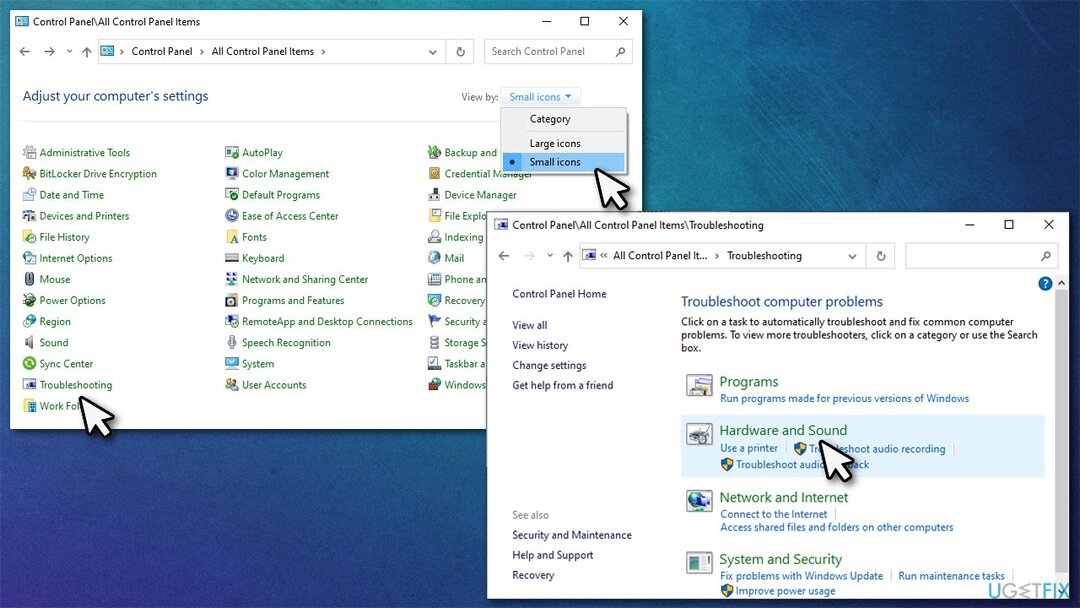
- هنا ، اختر مستكشف الأخطاء ومصلحها للجهاز الذي يعاني من خلل ، على سبيل المثال ، محول الشبكة
- انقر التالي والسماح بتشغيل مستكشف الأخطاء ومصلحها.
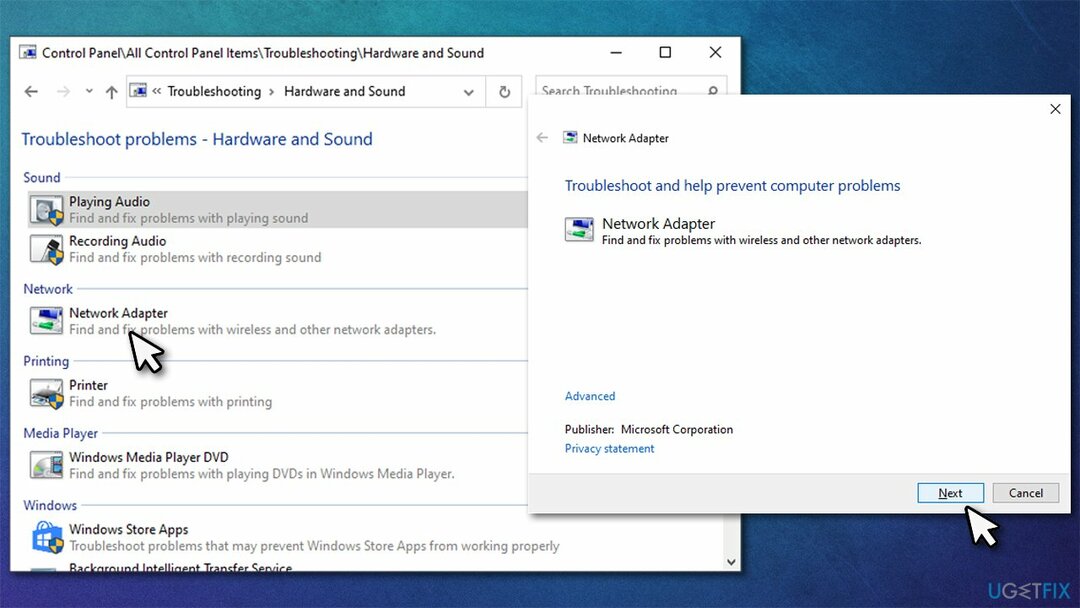
الإصلاح 6. تحقق من التوصيلات المادية
لإصلاح النظام التالف ، يجب عليك شراء الإصدار المرخص من Reimage Reimage.
بعض الأجهزة ، مثل الماوس أو لوحات المفاتيح ، هي أجهزة طرفية متصلة بالكمبيوتر باستخدام موصلات مختلفة - مثل USB أو HDMI.[3] إذا كان الجهاز المعطل به مثل هذه التوصيلات ، فيمكنك فحصها بصريًا بحثًا عن الأضرار. يجب عليك أيضًا فصل هذا الجهاز وإعادة توصيله.
ومع ذلك ، هذا ليس ممكنًا دائمًا لأن بعض الأجهزة مدمجة ببساطة في اللوحة الأم. عادةً ما يتم دمج محول الشبكة ، على سبيل المثال ، على الرغم من أن بعض المستخدمين الذين يستخدمون بطاقة الشبكة يمكنهم بالفعل تجربة هذه الطريقة.
قم بإصلاح أخطائك تلقائيًا
يحاول فريق ugetfix.com بذل قصارى جهده لمساعدة المستخدمين في العثور على أفضل الحلول للقضاء على أخطائهم. إذا كنت لا تريد المعاناة مع تقنيات الإصلاح اليدوي ، فيرجى استخدام البرنامج التلقائي. تم اختبار جميع المنتجات الموصى بها والموافقة عليها من قبل المتخصصين لدينا. الأدوات التي يمكنك استخدامها لإصلاح الخطأ مدرجة أدناه:
عرض
افعلها الآن!
تنزيل Fixسعادة
يضمن
افعلها الآن!
تنزيل Fixسعادة
يضمن
إذا فشلت في إصلاح الخطأ باستخدام Reimage ، فاتصل بفريق الدعم للحصول على المساعدة. من فضلك ، أخبرنا بكل التفاصيل التي تعتقد أنه يجب أن نعرفها عن مشكلتك.
تستخدم عملية الإصلاح الحاصلة على براءة اختراع قاعدة بيانات تضم 25 مليون مكون يمكنها استبدال أي ملف تالف أو مفقود على كمبيوتر المستخدم.
لإصلاح النظام التالف ، يجب عليك شراء الإصدار المرخص من Reimage أداة إزالة البرامج الضارة.

الوصول إلى الإنترنت الخاص هي VPN يمكنها منع مزود خدمة الإنترنت الخاص بك ، و الحكومي، والأطراف الثالثة من تتبعك على الإنترنت وتسمح لك بالبقاء مجهول الهوية تمامًا. يوفر البرنامج خوادم مخصصة لأنشطة التورنت والبث المباشر ، مما يضمن الأداء الأمثل وعدم إبطائك. يمكنك أيضًا تجاوز القيود الجغرافية وعرض خدمات مثل Netflix و BBC و Disney + وخدمات البث الشائعة الأخرى دون قيود ، بغض النظر عن مكان وجودك.
تعد هجمات البرامج الضارة ، وخاصة برامج الفدية ، أكبر خطر يهدد صورك أو مقاطع الفيديو أو ملفات العمل أو المدرسة. نظرًا لأن مجرمي الإنترنت يستخدمون خوارزمية تشفير قوية لقفل البيانات ، فلم يعد من الممكن استخدامها حتى يتم دفع فدية في عملة البيتكوين. بدلاً من الدفع للمتسللين ، يجب أن تحاول أولاً استخدام بديل التعافي الطرق التي يمكن أن تساعدك على استرداد جزء على الأقل من البيانات المفقودة. خلاف ذلك ، قد تخسر أموالك أيضًا مع الملفات. من أفضل الأدوات التي يمكنها استعادة بعض الملفات المشفرة على الأقل - استعادة البيانات برو.